- Del 1. Hur man gör fabriksåterställning på Samsung-telefon genom FoneLab Broken Android-dataextraktion
- Del 2. Hur man gör fabriksåterställning på Samsung-telefon med hårdvaruknappar
- Del 3. Hur man gör fabriksåterställning på Samsung-telefon via inställningar
- Del 4. Vanliga frågor om att göra en fabriksåterställning på en Samsung-telefon
Återställ förlorade / raderade iPhone-data inklusive foton, kontakter, videor, filer, samtalslogg och mer data från ditt SD-kort eller enhet.
Fabriksåterställning av Samsung-telefoner med anmärkningsvärda metoder enkelt
 Uppdaterad av Lisa Ou / 23 feb 2021 09:30
Uppdaterad av Lisa Ou / 23 feb 2021 09:30Hur gör man fabriksåterställning på Samsung-telefon? Det har ofta varit kallt. Jag har ingen budget för att köpa en ny än, så att göra en fabriksåterställning kan hjälpa till att förbättra prestandan, eller hur? Problemet är att jag inte vet hur man gör. Kan någon snälla hjälpa mig?
Konstant frysning av en Samsung-telefon är en välgrundad anledning till att du bör göra en fabriksåterställning. Och ibland är det inte ens ett val utan ett behov att göra det. Om du märker att din telefon ofta släpar efter är det redan ett tecken på ett problem. Du kanske ignorerar det ett tag, men notera att det kan förvandlas till ett eller flera större problem med tiden. Och en av de största lösningarna på okända problem är att göra en fabriksåterställning på din Samsung-telefon.
Att återställa enheter har uppenbarligen nackdelar, men totalt sett har det förmågan att rädda en döende telefon. Du kan förlora data, ja, men du är skyldig att förlora dem om din telefon går sönder helt ändå. Men om du gör en fabriksåterställning har du en chans att spara åtminstone din telefon. Eller båda om du säkerhetskopierar eller återställer din data. Poängen är att en återställning ger din Samsung-telefon användbara fördelar som bättre prestanda.
Med det i åtanke bestämde vi oss för att sammanställa användbar information för att reparera din telefon som fortsätter att släpa. Å andra sidan kan detta också hjälpa med din låsta telefon, eftersom återställning kan låsa upp en telefon lätt. Den här artikeln kommer att ta itu med de anmärkningsvärda metoderna för hur man gör fabriksåterställning på Samsung-telefonen med de mest enkla guiderna. Fortsätt gärna läsa nedan.
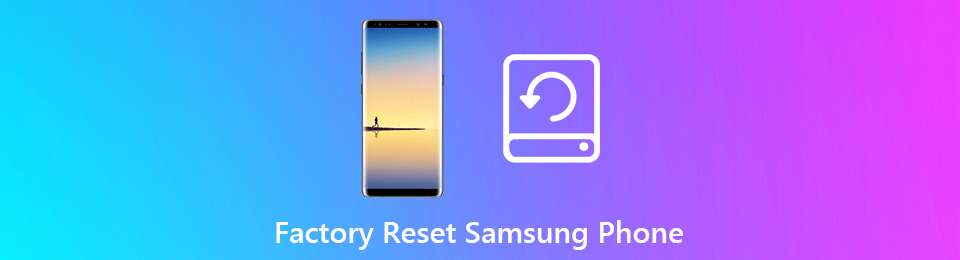

Guide Lista
- Del 1. Hur man gör fabriksåterställning på Samsung-telefon genom FoneLab Broken Android-dataextraktion
- Del 2. Hur man gör fabriksåterställning på Samsung-telefon med hårdvaruknappar
- Del 3. Hur man gör fabriksåterställning på Samsung-telefon via inställningar
- Del 4. Vanliga frågor om att göra en fabriksåterställning på en Samsung-telefon
Del 1. Hur man gör fabriksåterställning på Samsung-telefon genom FoneLab Broken Android-dataextraktion
Om vi pratar om det säkraste och enklaste sättet att göra en fabriksåterställning kan du lita på FoneLab Broken Android Data Extraction. Det här verktyget kan fixa olika problem på din Samsung-telefon och andra Android-enheter. Lär dig mer om dess funktioner genom att installera programmet på din dator.
Säkerhetskopiera och återställ Android-data till datorn enkelt.
- Säkerhetskopiera och återställ Android-data till datorn enkelt.
- Förhandsgranska data i detalj innan du återställer data från säkerhetskopior.
- Säkerhetskopiera och återställa Android-telefon och SD-kortdata Selectively.
Följ följande anvisningar nedan för att lära dig hur du fabriksåterställer Samsung-telefonen utan lösenord via FoneLab Broken Android Data Extraction:
steg 1Navigera till den officiella webbplatsen för FoneLab Broken Android Data Extraction. De Gratis nedladdning fliken finns till vänster nere på skärmen. Klicka på den för att spara installationsfilen på din Windows-dator. Efter det börjar du installationen genom att tillåta programmet att göra ändringar på din enhet. Vänta på Start fönstret visas och kör det sedan på din dator.
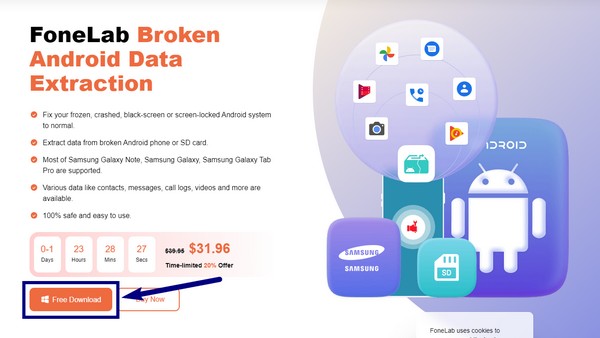
steg 2Klicka på rutan Broken Android Data Extraction-funktionen i den övre högra delen av huvudgränssnittet. Andra funktioner inkluderar Android Data Recovery och Android Data Backup and Restore. Du kan använda dem senare, men för nu, anslut din Samsung-telefon med en USB-kabel till datorn.
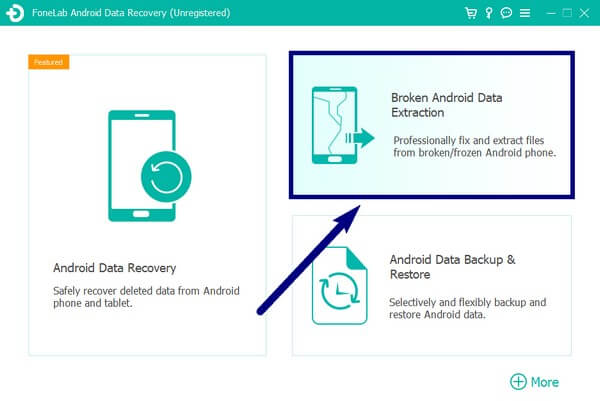
steg 3På följande gränssnitt visas två startknappar. Analysera problemet med din Samsung-telefon och välj det alternativ som är lämpligt för din telefons situation.
Klicka sedan på Start fliken under den.
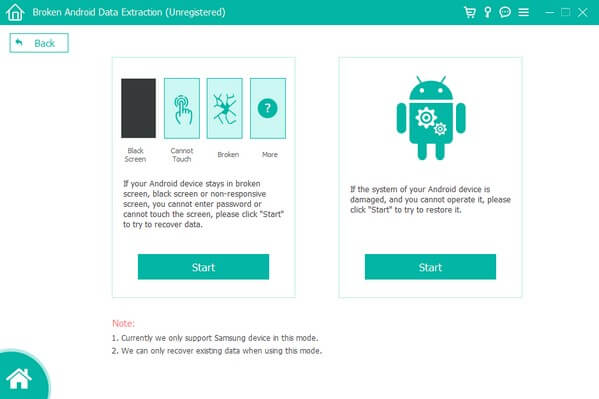
steg 4Fyll i den information som behövs på de två rullgardinsmenyerna. Se till att matcha dem enligt ditt enhetsnamn och modell. Om inte kan du stöta på ytterligare problem. Senare, tryck på Bekräfta knappen i den nedre änden av gränssnittet.
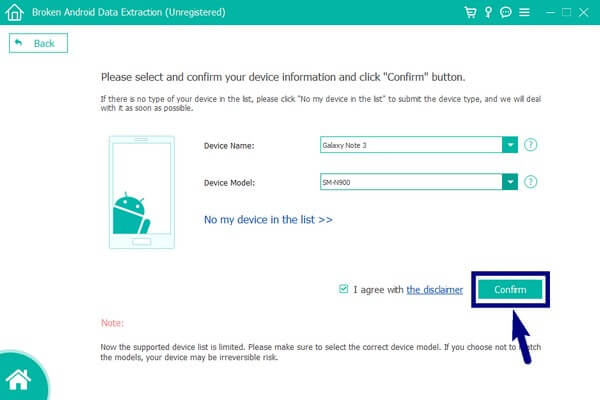
steg 5Följ guiden på skärmen för att gå in i nedladdningsläget på din telefon. Klicka sedan på Start fliken för att fortsätta. Programmet börjar sedan ladda ner matchande paket för att åtgärda problemet med din telefon. Du kan nu njuta av din enhets bättre prestanda.
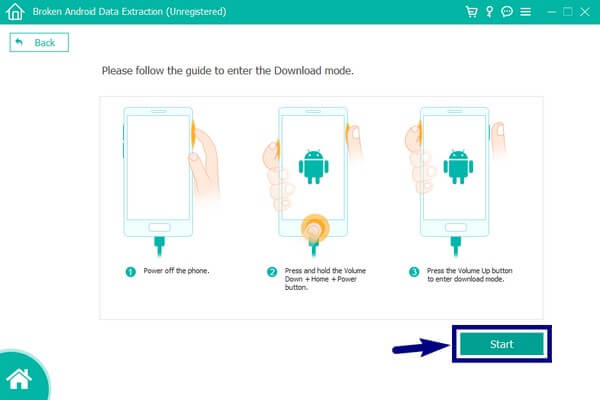
Säkerhetskopiera och återställ Android-data till datorn enkelt.
- Säkerhetskopiera och återställ Android-data till datorn enkelt.
- Förhandsgranska data i detalj innan du återställer data från säkerhetskopior.
- Säkerhetskopiera och återställa Android-telefon och SD-kortdata Selectively.
Del 2. Hur man gör fabriksåterställning på Samsung-telefon med hårdvaruknappar
Om du inte vill installera ett verktyg från tredje part eller inte har en dator för att göra det, räcker telefonens hårdvaruknappar för nu. De kommer att leda dig till återställningsläge för att göra en fabriksåterställning. Men kom ihåg att den här metoden inte kan extrahera dina filer, till skillnad från FoneLab Broken Android Data Extraction.
Följ följande anvisningar nedan för att lära dig hur du gör fabriksåterställning på Samsung-telefon med hårdvaruknappar:
steg 1Stäng av telefonen och tryck sedan ned på Volym upp och Power knapparna samtidigt i några sekunder. Släpp bara när du känner vibrationerna och ser Samsungs logotyp på skärmen.
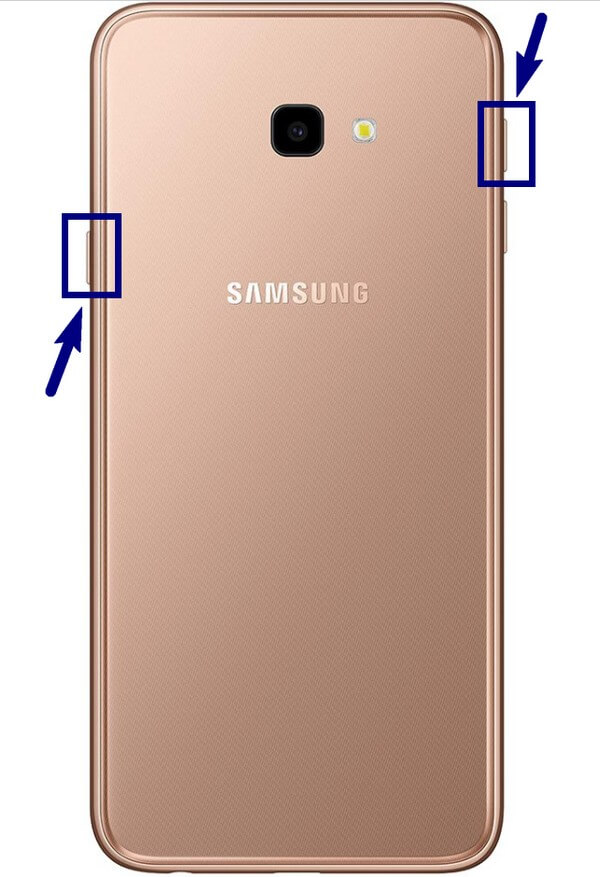
steg 2Genom att göra det kan du gå in i Android Återställningsläge. Du kommer att se ett par alternativ på skärmen. En av dem är Torka data/fabriksåterställning alternativ. Använd volym Ner knappen för att glida ner till den.
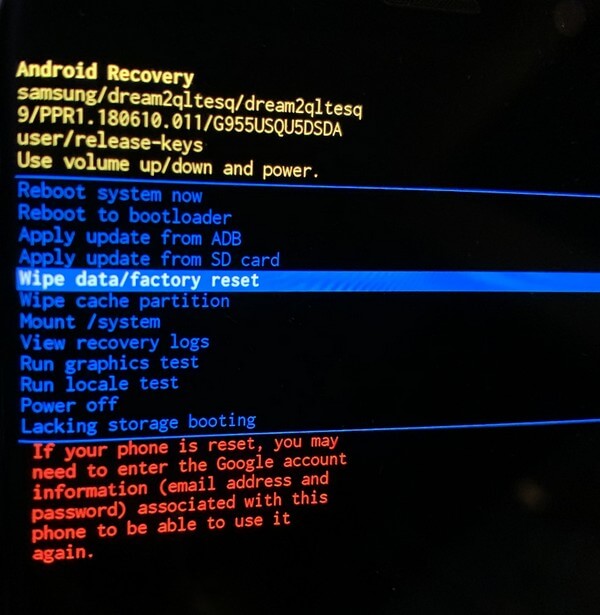
steg 3För att fortsätta, tryck på Effekt nyckel. Du måste bekräfta ditt beslut genom att välja Ja på följande skärm. Använd Effekt knappen igen för att välja den. Din telefon börjar sedan bearbeta fabriksåterställningen. När du är klar väljer du Starta om nu för att ge din telefon en nystart.

Del 3. Hur man gör fabriksåterställning på Samsung-telefon via inställningar
Din telefon kanske inte är i sitt värsta skick ännu och du kan fortfarande använda den. Om den fortfarande fungerar men fortsätter att frysa kan du försöka återställa den i din Samsung-telefons inställningar. Detta har dock en liknande nackdel som den ovan, där du inte längre kan återställa dina filer.
Följ följande anvisningar nedan för att lära dig hur du gör en fabriksåterställning på en Samsung-telefon via Inställningar:
steg 1Få tillgång till din Android-telefon Inställningar. Klicka på Allmän förvaltning fliken och öppna sedan Återställa alternativ.
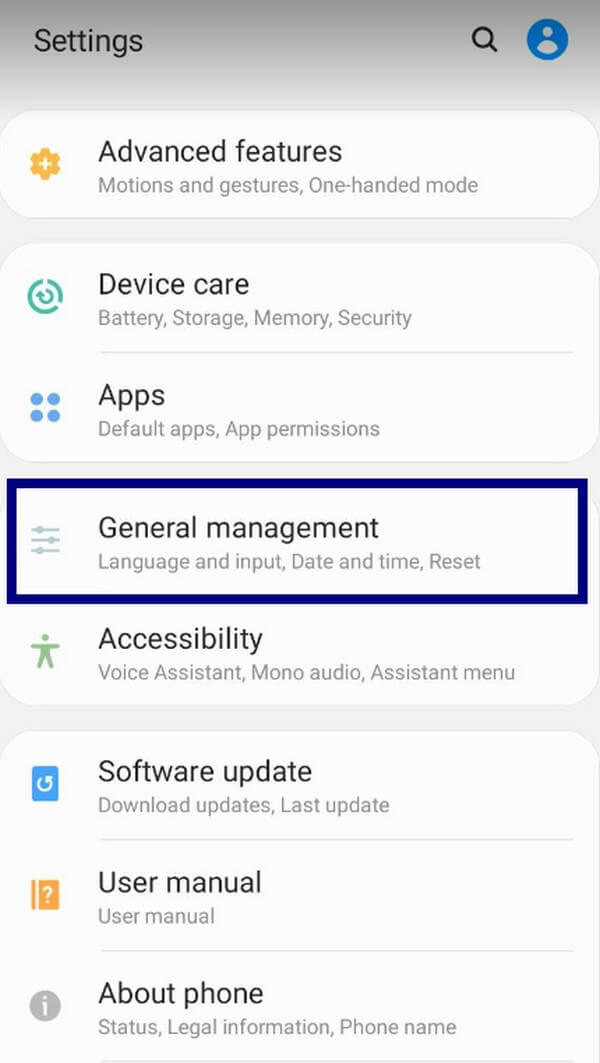
steg 2Pick Fabriksåterställning av data från Återställa alternativ.
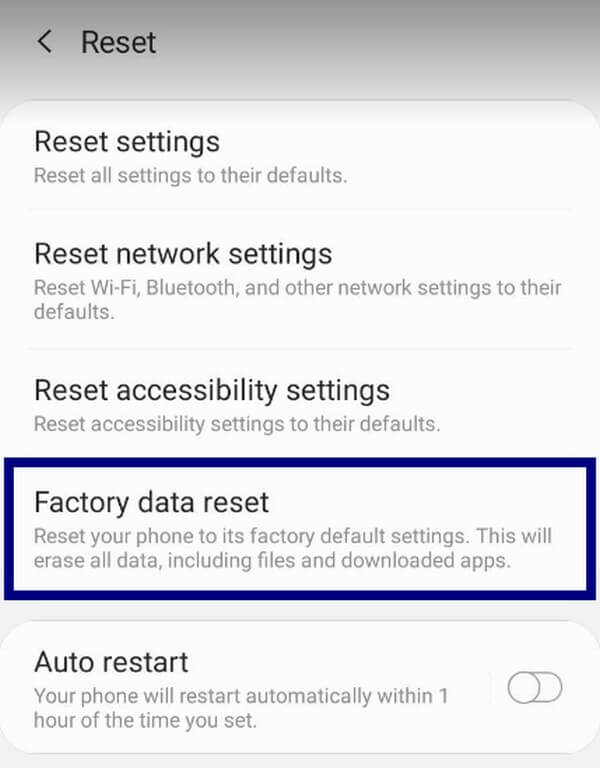
steg 3Data som kommer att raderas kommer att listas på nästa skärm. Gå ner till botten och tryck Återställa. Bekräfta det genom att ange ditt lösenord, så börjar telefonen återställas.
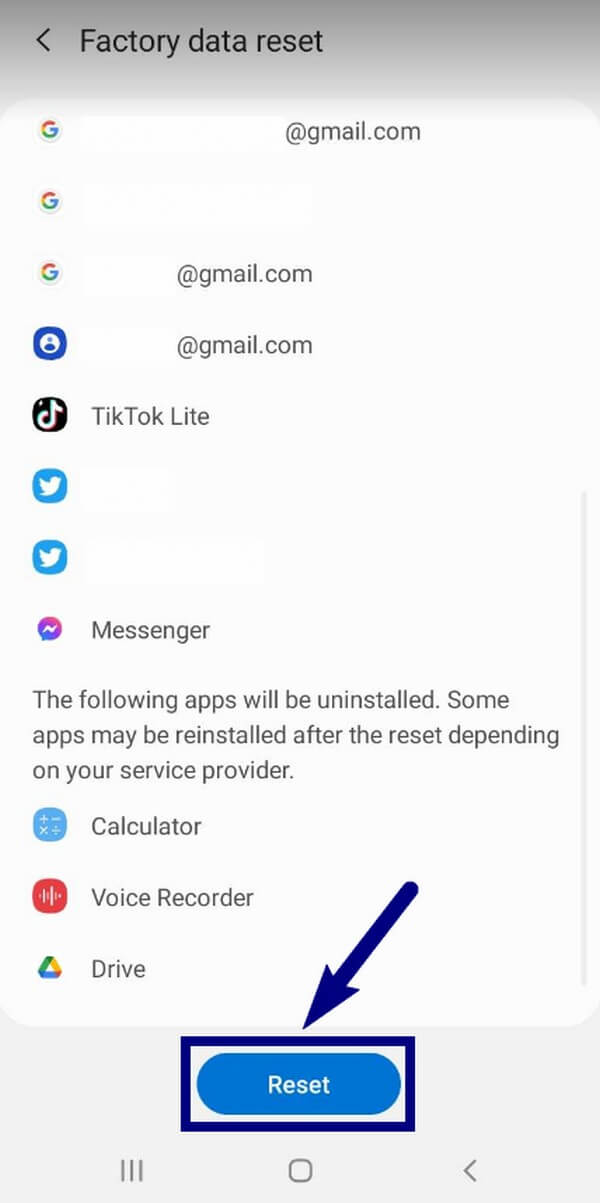
Säkerhetskopiera och återställ Android-data till datorn enkelt.
- Säkerhetskopiera och återställ Android-data till datorn enkelt.
- Förhandsgranska data i detalj innan du återställer data från säkerhetskopior.
- Säkerhetskopiera och återställa Android-telefon och SD-kortdata Selectively.
Del 4. Vanliga frågor om att göra en fabriksåterställning på en Samsung-telefon
1. Kan en fabriksåterställning göras utan att förlora data?
Tyvärr finns det inte. Fabriksåterställning rensar din telefon oavsett om du gillar det eller inte. Det enda du kan göra är att göra en säkerhetskopia eller återställa dem efteråt.
2. Kan du fabriksåterställa Samsung-telefonen utan lösenord?
Jo det kan du. Om du använder ett tredjepartsverktyg som FoneLab Broken Android Data Extraction, att utföra en fabriksåterställning på en Samsung-telefon utan lösenord är inget problem.
3. Är FoneLab Broken Android Data Extractions säkerhetskopieringsfunktion legitim?
Ja det är det. FoneLab Broken Android Data Extraction's Android Data Backup & Restore funktionen fungerar till 100 % för att skydda din data. Det håller dina filer skyddade genom att förvara dem på ett säkert ställe. Och du kan återställa dem när du vill.
Båda de två sista metoderna är utmärkta för att göra en fabriksåterställning. Men den FoneLab Broken Android Data Extraction är vad vi rekommenderar eftersom det överträffar förväntningarna. Bortsett från att du kan återställa din telefon ordentligt, ger den också en återställningsfunktion för att säkra dina data. Installera den för att återställa Samsung-telefonen nu.
Säkerhetskopiera och återställ Android-data till datorn enkelt.
- Säkerhetskopiera och återställ Android-data till datorn enkelt.
- Förhandsgranska data i detalj innan du återställer data från säkerhetskopior.
- Säkerhetskopiera och återställa Android-telefon och SD-kortdata Selectively.
